想进行产品设计交流操作吗,请来下载eDrawings Pro 2019绿色版进行使用哦,它是一款适用于需要共享产品设计的CAD用户使用的产品设计交流软件,用于共享2D图纸和3D模型的表示,它基于eDrawings Viewer,主要用于通过标记进行协作。用户可以使用它来创建支持审查的eDrawings文件,这为产品开发带来了极大的便利,eDrawings文件的电子数据格式是高度压缩的,可以通过电子邮件轻松传输,使用eDrawings Viewer查看时,这些文件提供智能解释工具(3D指针,虚拟折叠,动画图纸视图),以帮助收件人轻松理解和导航他们收到的数据,如此好用的软件你会错过吗,快点来下载eDrawings Pro 2019破解版安装并使用吧。
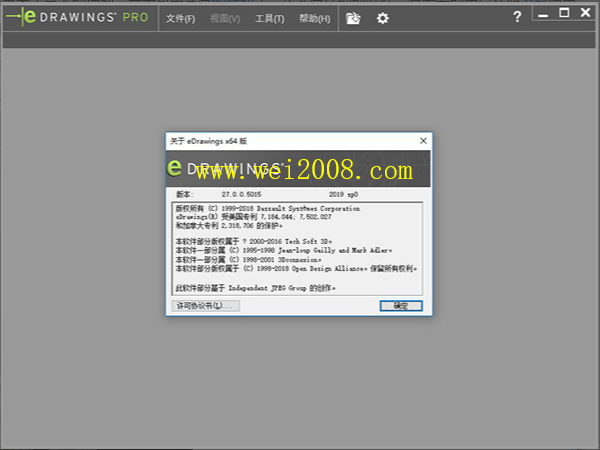
软件简介
eDrawings文件是使用eDrawings Publisher加载项创建的,该加载项用作许多常用CAD产品的插件。创建后,eDrawings文件可以通过电子邮件发送给任何人。为了消除通常与2D和3d设计数据相关的挫败感,可以将查看器直接嵌入到eDrawings文件中。任何拥有Windows操作系统的人都可以立即查看这些文件。无需其他CAD软件或查看器。
软件特色
1.使用eDrawings Professional,您可以创建启用审阅的eDrawings文件,该文件允许无限数量的收件人标签,并提供有关产品设计的反馈。使用eDrawings Professional,用户可以清晰地进行沟通和协作,从而最大限度地提高产品开发的顺畅性。
2.对于eDrawings Professional Mobile用户,增强现实模式使设计人员能够共享和显示可在真实环境中查看的3D设计和概念。所有项目利益相关者都可以了解实际约束对设计的影响,并更好地了解产品和提案。
3,eDrawings Professional基于eDrawings Viewer的强大基础,通过标记功能实现真正的设计协作,允许用户通过重新标记2D或3D数据并添加注释来创建,编辑和保存注释。 eDrawings Professional的用户还可以在没有大小的情况下测量eDrawing文件中的几何图形,但只需要禁用测量值来保护敏感的设计数据。
4. eDrawings Professional允许用户通过动态横截面和部件移动和爆炸来了解产品装配和内部结构。查看solidworks动画,模拟和塑料结果,以了解设计意图,性能和可制造性。
5,eDrawings Professional包含丰富的eDrawings API(应用程序编程接口),使用户能够自定义eDrawings Viewer,创建交互式网页以及翻译其他任务中的文件。
6. eDrawings Professional面向需要共享产品设计和协调设计评审的CAD用户,可用于Windows和移动平台。
主要功能
1、超紧凑文件
2、内置查看器
3、绘图布局
4、超链接
5、3D指针
6、点击动画
7、查看设计分析结果
8、保存为STL和其他文件格式
破解教程
1、在维维下载eDrawings Pro软件并先解压缩;
2、双击eDrawingsFullAllX64.exe运行安装包;
3、然后输入许可服务器27270 @ localhost,下一步;
4、然后点击安装按钮,软件正在安装请稍等;
5、当软件完成安装后请先不要打开此软件;
6、复制安装包中的补丁到软件安装目录替换;
默认位置C:\Program Files\Common Files\eDrawings2019
7、最后运行破解补丁,弹出窗口选择eDrawings.exe文件即可。
常见问题
1.如何在eDrawings中测量文件?
从SolidWorks保存的eDrawings文件(文件.eprt / .easm / .edrw):在SolidWorks中保存文件时,必须启用“测量好”选项。
eDrawings文件(文件.eprt / .easm / .edrw)eDrawings中的“另存为”副本:在eDrawings中保存文件时,必须选中“激活测量”选项。此选项仅在原始文件启用了测量时可用。
SOLIDWORKS文件(.sldprt / .sldasm / .slddrw):最后保存的文件只能使用SOLIDWORKS Professional或Premium许可证保存,可以在eDrawings Viewer中进行测量。在eDrawings Professional中,无论用于保存文件的SOLIDWORKS许可证如何,都可以使用度量标准。
其他文件(.dxf / .dwg / .stl / .3dxml):measure仅在eDrawings Professional中可用。
2.如何在eDrawings中启用立体3D视图?
您可以按照以下步骤启用立体3D视图:
确保安装了NVIDIA 3D Vision或3D Vision Pro,眼镜和发射器,并且NVIDIA控制面板显示器启用了立体3D。
启动eDrawings应用程序。
选择工具>选项。
在“选项”对话框窗口的“性能”下,启用“图形提升”。
启用3D立体视觉。
单击确定。
在eDrawings中打开模型,然后单击顶部导航上的Perspective。酒吧打开以进行3D观看。戴上你的眼镜,看着你的SOLIDWORKS设计活跃起来!
要求:eDrawings 2013或更高版本,NVIDIA Quadro Professional显卡。
3.如果我向某人发送了启用了评论的eDrawings文件,他们是否需要安装eDrawings Viewer来标记文件?
如果您以可执行(.exe),屏蔽的可执行文件(.ex)或HTML(.htm)格式发送启用审阅的eDrawings文件,则收件人无需安装eDrawings Viewer即可在启用审阅的情况下标记eDrawings文件。
4.如何防止eDrawings文件收件人使用指标?
为保护您的设计数据,您可以永久禁用测量功能。 Measure EnabLED / Disabled是eDrawings文件的属性。创建eDrawings文件时,将设置文件的此属性。

 eDrawings Pro 2019中文破解版通过标记功能实现设计协作27.0.0.5017绿色专业版
eDrawings Pro 2019中文破解版通过标记功能实现设计协作27.0.0.5017绿色专业版